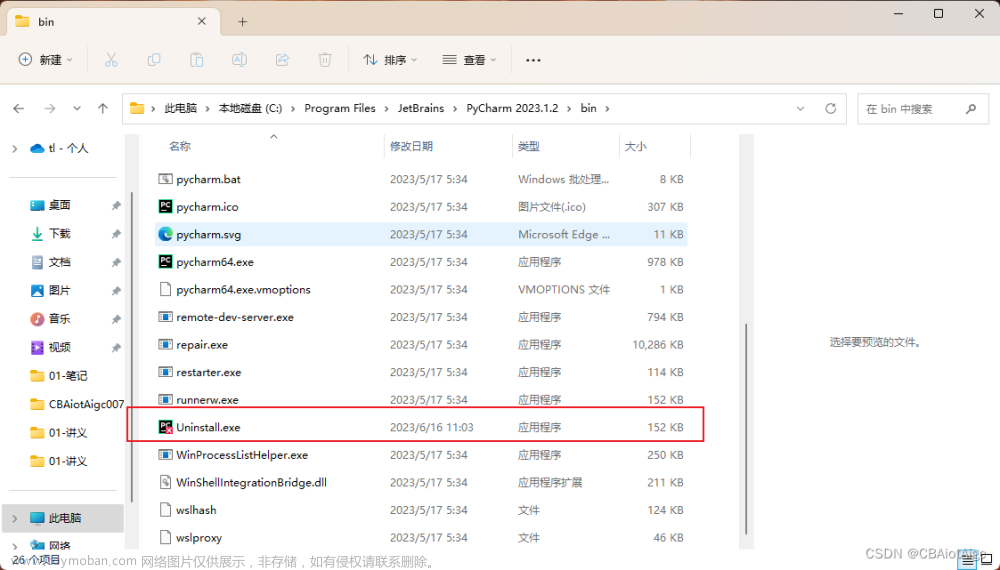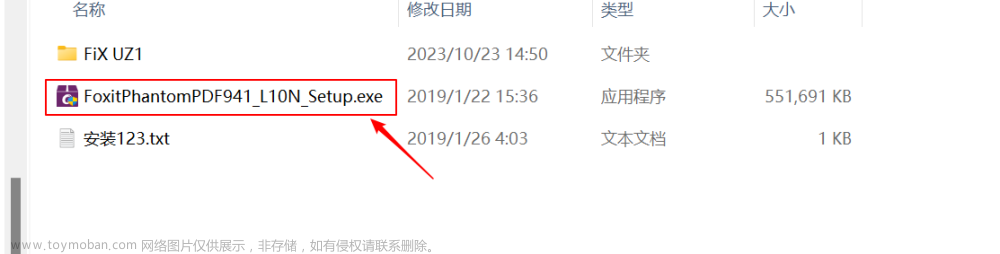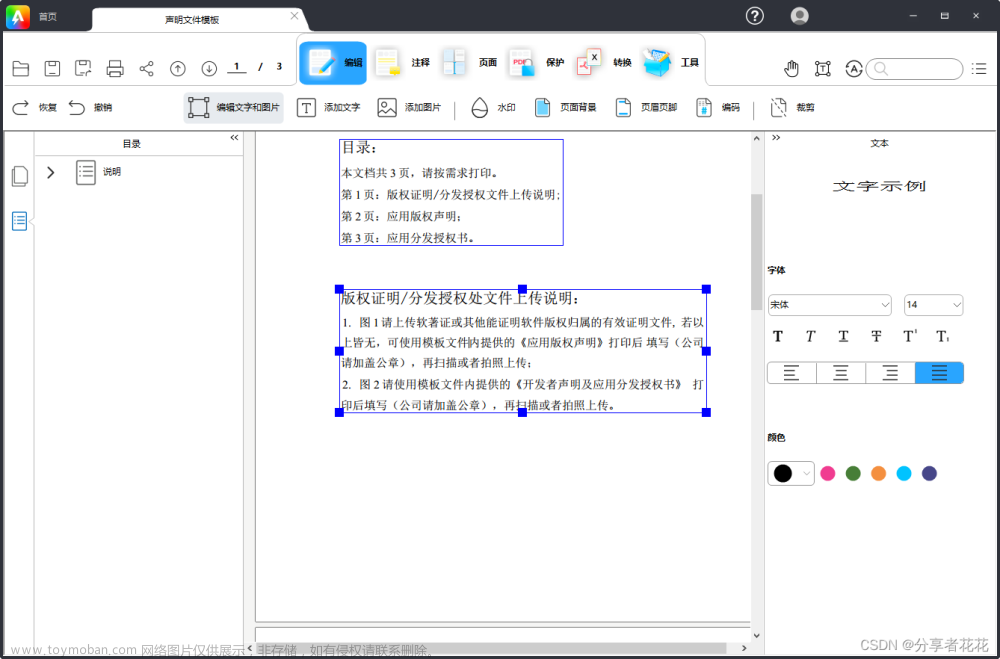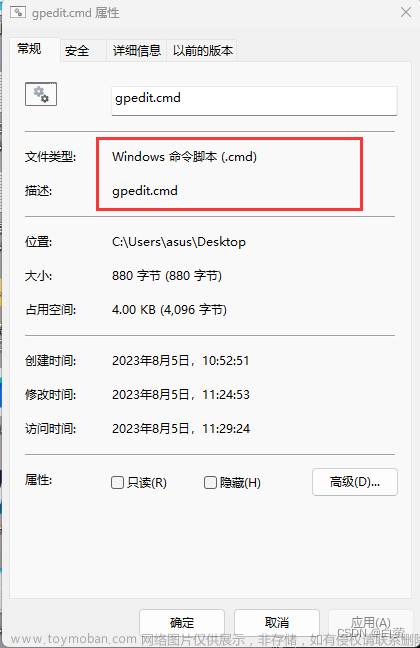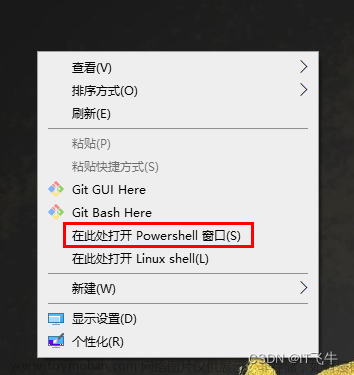PDF 是 Portable Document Format 的缩写,是 Adobe 创建的一种文件格式,用于在保留格式的情况下轻松查看和共享——无论查看文档的任何人使用的软件或操作系统如何。然而,与PDF文档相关的一个主要问题出现了,那就是编辑文档内容。作为一种解决方案,市场上出现了各种能够对 PDF 文件进行充分修改的 PDF 编辑器。
如何选择适用于 Windows 的最佳 PDF 编辑器
在选择合适的 PDF 编辑器之前,请考虑所有因素,例如成本、兼容性和功能。
成本 -一些专业的 PDF 编辑器具有丰富的功能,但是,它们的高成本通常使许多人无法使用它们,因此用户可能会求助于功能较少的免费 PDF 编辑器。
兼容性-截止到今天,Windows 已经发布了很多版本,其中最新的版本是 Windows 11。所以在选择软件时,要考虑它可以运行在哪些版本的 Windows 上。
功能——PDF 编辑器有多种风格,包含不同的功能集——从基本功能到专用工具。在付款之前了解您希望从 PDF 编辑器获得什么是很重要的。
适用于 Windows 10/11 的 10 个最佳 PDF 编辑器
如果您的目标是高级和精细的操作,或定期编辑 PDF 文件,专用桌面软件将最适合您的工作流程。
1.奇客PDF编辑
奇客PDF编辑是一站式强大的 PDF 解决方案,可让您像大师一样处理 PDF。借助它,您可以轻松地在 PDF 中的任何位置添加新文本、图像和链接,并修改现有文本。您还可以创建交互式 PDF 表单或填写其他人提供的表单。更重要的是,它在使用高精度 OCR 功能识别扫描 PDF 和图像中的文本方面做得非常出色。这使您可以毫不费力地查看或编辑导出的文件。
如何在 Windows11/10 上编辑 PDF
-
在您的计算机上下载并安装 奇客PDF编辑。
奇客PDF编辑-PDF文档内容编辑轻松搞定奇客PDF编辑-PDF文档内容编辑轻松搞定,像编辑Word一样编辑PDF,一切如此简单。https://www.geekersoft.cn/geekersoft-pdf-editor.html
2. 启动程序并通过单击主屏幕上的打开文件来导入 PDF。
![[PDF编辑精选] 适用于 Windows 10/11 的PDF 编辑器列表,PDF编辑,PDF阅读,PDF,pdf,编辑器,windows,android,电脑,数据库,智能手机](https://imgs.yssmx.com/Uploads/2024/02/835465-1.png)
3.选择顶部的编辑功能,然后所有文本都将用一个矩形框起来。在这里,您可以根据需要添加文本、图像或编辑现有文本。
奇客PDF编辑的主要特点:
-
注释:高亮、下划线或删除线文本;添加形状、注释、打字机、标注、附件、铅笔、图章、签名。
-
编辑:添加文字和图片;为单词、句子和段落设置字体样式、大小、颜色或对齐方式。
-
转换:将 PDF 文件转换为 Word、Excel、PPT、图像、文本、PDF/A、EPUB、RTF、HTML,反之亦然。
-
工具:比较两个文件的差异;文字识别;压缩PDF;裁剪 PDF;添加水印。
-
表单:创建文本字段、复选框字段、单选按钮字段、列表框字段、组合框字段和签名字段。
-
保护:设置密码;标记为编辑;添加数字签名。
-
页面:删除、旋转、提取、插入、拆分和替换 PDF 中的页面。
2.Adobe Acrobat Pro DC
Adobe Acrobat 无疑是一款开创性的 PDF 软件,其公司创建了便携式文档格式。作为 PDF 专家,Adobe 拥有一系列自定义工具,它们都整齐地排列在工具中心,帮助用户快速导航到您想要使用的功能。
此外,如果您在远程工作并且需要支持协作以保持项目进展的工具,Adobe Reader 移动应用程序可以让这成为可能,因为它可以让您直接在平板电脑或手机上处理 PDF 文档。
但缺点是 Adobe Acrobat Pro DC 是一个仅限订阅的程序,它分为两层:标准版 12.99 美元/月和专业版 19.99 美元/月。
![[PDF编辑精选] 适用于 Windows 10/11 的PDF 编辑器列表,PDF编辑,PDF阅读,PDF,pdf,编辑器,windows,android,电脑,数据库,智能手机](https://imgs.yssmx.com/Uploads/2024/02/835465-2.png)
3.福昕PDF编辑器
Foxit PDF Editor 是 Adobe Acrobat 的领先替代品。它包含一整套 PDF 工具包,可满足高级用户和新手用户的需求。它带有一个清晰易用的功能区式工具栏——类似于 Microsoft Office 用户界面,可以快速采用并应用它。
如前所述,该程序包括几乎所有您可能需要的功能,允许您查看、编辑和共享 PDF 文件,以及文档保护功能,包括密码保护和签名验证。不仅如此,它还提供了广泛的支持语言列表,无论您使用何种语言,都能让您无缝处理 PDF 文档。
但是,至关重要的是,此应用不是免费使用的,您可以在永久许可、年度订阅和月度订阅之间进行选择。
![[PDF编辑精选] 适用于 Windows 10/11 的PDF 编辑器列表,PDF编辑,PDF阅读,PDF,pdf,编辑器,windows,android,电脑,数据库,智能手机](https://imgs.yssmx.com/Uploads/2024/02/835465-3.png)
4.PDF工作室专业版
PDF Studio Pro 是功能最丰富的 PDF 编辑器之一。借助丰富的高级工具,您可以编辑、创建、合并、转换、保护和签署带有注释、OCR 等的 PDF。
PDF Studio Pro 的另一个优点是它提供了一个视觉友好的用户界面,让用户可以轻而易举地执行目标操作。此外,您可以将驱动最常用工作流的工具添加到顶部菜单栏上的收藏夹功能区组,并且设置将在重新启动时应用。
在评估模式下,保存文档时会在每一页上添加水印。或者,购买永久许可证。对未来主要版本的任何升级都是可选的,每个许可证密钥可以在同一用户的 2 台 PC 上使用。
![[PDF编辑精选] 适用于 Windows 10/11 的PDF 编辑器列表,PDF编辑,PDF阅读,PDF,pdf,编辑器,windows,android,电脑,数据库,智能手机](https://imgs.yssmx.com/Uploads/2024/02/835465-4.jpeg)
5.万兴万兴PDF专家
Wondershare PDFelement 是适用于 Windows 和 Mac 的一体化编辑器。与其他 PDF 编辑器一样,此应用程序提供了您希望像 Word 一样编辑 PDF 的一切。运行程序后,您可以将常用的工具添加到主界面的快捷工具中,让您直达想要使用的工具。
但令人不快的是,您需要注册或创建一个帐户才能下载和使用万兴PDF专家,否则未注册的免费版本仅支持有限的功能。甚至注册试用版也会在导出的 PDF 中添加水印,并对文件的大小和数量进行限制。
如果您想解锁所有功能,则需要支付每年 79.99 美元、2 年 109.99 美元或永久许可证 129.99 美元。您的年度计划将在您的年度续订日期自动续订,直到您取消为止。
![[PDF编辑精选] 适用于 Windows 10/11 的PDF 编辑器列表,PDF编辑,PDF阅读,PDF,pdf,编辑器,windows,android,电脑,数据库,智能手机](https://imgs.yssmx.com/Uploads/2024/02/835465-5.jpeg)
6.LightPDF 编辑器
LightPDF Editor 是一款一体化且易于使用的 PDF 解决方案,使用户能够查看、编辑、创建、转换、合并、拆分、压缩或保护 PDF 文件。通过顶部的工具栏和侧面的导航面板,此应用程序可以轻松选择您要处理的页面并执行首选功能,无论是添加、修改或删除文本,还是设置字体样式、颜色和尺寸。
但是,在程序中编辑文本时,会遇到一些烦人的毛刺,极大地影响用户体验。比如添加文字后,字体会自动换成另一种字体,需要用户手动统一字体。
此外,非VIP用户将使用试用水印保存编辑后的文件。所以想要文档无水印,访问无限制,就需要升级VIP。
![[PDF编辑精选] 适用于 Windows 10/11 的PDF 编辑器列表,PDF编辑,PDF阅读,PDF,pdf,编辑器,windows,android,电脑,数据库,智能手机](https://imgs.yssmx.com/Uploads/2024/02/835465-6.jpeg)
7.中缀PDF编辑器
Infix PDF Editor 是一款功能齐全的应用程序,可以像普通文字处理器一样编辑 PDF。可以轻松快速地编辑 PDF 中的所有文本,更改字体、大小、颜色——所有方面都可以修改。Infix Pro 中包含许多高级功能,如查找和替换、翻译、页面重新编号、编辑、OCR、页眉和页脚。
除了其出色的功能外,该应用程序还提供了一个干净整洁的界面。它使您可以快速查看工具栏上的所有重要工具,并为每个功能提供有用的解释。
运行免费版时,程序会弹出一个对话框来选择Infix的行为方式:专业模式、标准模式和填表模式。在前两种模式中,水印被添加到编辑过的页面。可以通过按月或永久承诺购买相关版本的软件来将其删除。
![[PDF编辑精选] 适用于 Windows 10/11 的PDF 编辑器列表,PDF编辑,PDF阅读,PDF,pdf,编辑器,windows,android,电脑,数据库,智能手机](https://imgs.yssmx.com/Uploads/2024/02/835465-7.jpeg)
8. Sejda PDF 编辑器
Sejda 在线 PDF 编辑器是基于浏览器的在线服务,具有与其桌面软件类似的功能,用户可以在其中向 PDF 添加文本、图像、链接、形状、签名和表单字段,填写 PDF 表单,涂白 PDF 或注释 PDF页。
但效率较低,当修改现有文本时,程序会将文档中的文本逐行分解,这意味着编辑整个段落或页面需要重复工作。
![[PDF编辑精选] 适用于 Windows 10/11 的PDF 编辑器列表,PDF编辑,PDF阅读,PDF,pdf,编辑器,windows,android,电脑,数据库,智能手机](https://imgs.yssmx.com/Uploads/2024/02/835465-8.jpeg)
添加图片注释,不超过 140 字(可选)
9.PDF 糖果
PDF Candy 是一款成熟的网络应用程序,提供 47 种在线工具来处理 PDF:编辑、转换、创建、合并、拆分等等。使它从竞争对手中脱颖而出的是它能够应用 OCR 从支持 19 种语言的扫描文档中获取文本。除此之外,上传和编辑时没有页数限制。
![[PDF编辑精选] 适用于 Windows 10/11 的PDF 编辑器列表,PDF编辑,PDF阅读,PDF,pdf,编辑器,windows,android,电脑,数据库,智能手机](https://imgs.yssmx.com/Uploads/2024/02/835465-9.jpeg)
10.小pdf
Smallpdf 包括 21 种工具,您可能需要这些工具来提高工作效率并更智能地处理文档。至于它的在线PDF编辑器,它可以完全免费地添加文本、图像、突出显示、绘制和组织PDF文档。但编辑现有文本需要订阅 Pro 版并提供按月或按年选项,您可以注册 7 天免费试用来试用。
![[PDF编辑精选] 适用于 Windows 10/11 的PDF 编辑器列表,PDF编辑,PDF阅读,PDF,pdf,编辑器,windows,android,电脑,数据库,智能手机](https://imgs.yssmx.com/Uploads/2024/02/835465-10.jpeg) 文章来源:https://www.toymoban.com/news/detail-835465.html
文章来源:https://www.toymoban.com/news/detail-835465.html
总结
在这篇文章中,我们详细提到了在线软件和离线软件。总的来说,基于浏览器的工具比桌面应用程序更方便、更省钱,适合功能有限的简单编辑。如果您想进一步探索 PDF,像奇客PDF编辑这样的专业 PDF 编辑器值得投资。您最喜欢的 PDF 编辑器是什么?在评论部分留下回复。文章来源地址https://www.toymoban.com/news/detail-835465.html
到了这里,关于[PDF编辑精选] 适用于 Windows 10/11 的PDF 编辑器列表的文章就介绍完了。如果您还想了解更多内容,请在右上角搜索TOY模板网以前的文章或继续浏览下面的相关文章,希望大家以后多多支持TOY模板网!